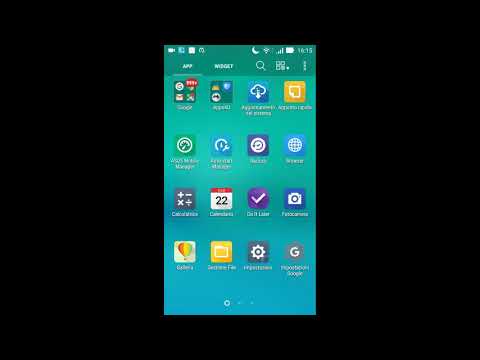
Contenuto
Ci sono state molte segnalazioni di utenti Galaxy S10 che hanno riscontrato problemi dopo aver aggiornato il proprio dispositivo. A volte, gli aggiornamenti di sistema possono andare nella direzione opposta. Se sei uno dei pochi sfortunati utenti di Galaxy S10 che hanno problemi di aggiornamento, scopri cosa fare per risolvere il problema. Ci possono essere una serie di possibili problemi di aggiornamento, quindi tutto ciò che possiamo fare è fornire soluzioni generali. Creeremo una guida specifica se riceveremo segnalazioni di un altro particolare problema di aggiornamento nel prossimo futuro.
Come risolvere i problemi di aggiornamento del Galaxy S10
I problemi di aggiornamento sui dispositivi Samsung Galaxy possono verificarsi per una serie di motivi. Questa breve guida alla risoluzione dei problemi ti mostrerà i passaggi che puoi provare se riscontri un problema dopo un aggiornamento.
Problemi di aggiornamento Galaxy S10 correzione n. 1: riavvia il dispositivo
Ci possono essere molte forme di problemi relativi all'aggiornamento in un dispositivo Samsung Galaxy. Se si verifica un problema dopo l'installazione di un aggiornamento di sistema, potrebbe essere causato da un bug minore. Alcuni bug temporanei possono essere facilmente risolti semplicemente riavviando il telefono. Ti suggeriamo di riavviare il tuo Galaxy S10 prima di eseguire il resto delle soluzioni di seguito. Si spera che questo aiuti a risolvere il problema. È particolarmente utile quando la causa del problema è un bug temporaneo che potrebbe derivare da un bug di codifica che si sviluppa dopo che il dispositivo è stato lasciato in esecuzione per un po 'di tempo. Il soft reset simula gli effetti della procedura di "estrazione della batteria". Cancella il sistema e la RAM, quindi se il bug proviene da una perdita di memoria o da una codifica inefficiente, questo può aiutare. Per farlo, tieni semplicemente premuti i pulsanti di accensione e riduzione del volume per circa 10 secondi.
Per alcuni Galaxy S10 5G, potrebbe esserci un modo leggermente diverso per arrivare allo stesso metodo. Ecco come:
- Tieni premuti i pulsanti Accensione + Volume giù per circa 12 secondi o fino a quando il dispositivo non si accende. Nota: attendere alcuni secondi prima che venga visualizzata la schermata della modalità di avvio di manutenzione.
- Dalla schermata Maintenance Boot Mode, selezionare Normal Boot. Nota: utilizzare i pulsanti del volume per scorrere le opzioni disponibili e il pulsante in basso a sinistra (sotto i pulsanti del volume) per selezionare. Attendere fino a 90 secondi per il completamento del ripristino.
- Se la schermata della modalità di avvio di manutenzione non viene visualizzata, il tuo dispositivo non la dispone.Attendi semplicemente che il dispositivo si spenga completamente.
Risoluzione dei problemi di aggiornamento del Galaxy S10 n. 2: aggiorna la cache di sistema
Se i problemi di aggiornamento del tuo Galaxy S10 si sono verificati dopo un aggiornamento di sistema, è possibile che ci sia un problema con la cache di sistema. Si tratta di un insieme di file temporanei utilizzati da Android per caricare rapidamente le app. Gli aggiornamenti a volte possono danneggiare la cache di sistema, che può quindi causare problemi di prestazioni lente e altri problemi. Per assicurarti che il tuo dispositivo abbia una nuova cache di sistema, segui i passaggi seguenti:
- Spegni il dispositivo.
- Tieni premuto il tasto Volume su e il tasto Bixby, quindi tieni premuto il tasto di accensione.
- Quando viene visualizzato il logo Android verde, rilascia tutti i tasti ("Installazione dell'aggiornamento del sistema" verrà visualizzato per circa 30-60 secondi prima di visualizzare le opzioni del menu di ripristino del sistema Android).
- Premi più volte il tasto Volume giù per evidenziare "cancella partizione cache".
- Premere il pulsante di accensione per selezionare.
- Premi il tasto Volume giù fino a evidenziare "sì", quindi premi il pulsante di accensione.
- Quando la cancellazione della partizione della cache è completa, viene evidenziato "Riavvia il sistema ora".
- Premere il tasto di accensione per riavviare il dispositivo.
Risoluzione dei problemi di aggiornamento del Galaxy S10 n.3: Ripristina le impostazioni di rete
Alcuni problemi successivi all'aggiornamento sui dispositivi Samsung possono essere causati da una configurazione di rete errata. A volte, i nuovi aggiornamenti possono modificare le impostazioni di rete, il che, a sua volta, potrebbe causare problemi. Per risolvere i problemi di aggiornamento del Galaxy S10 dovuti a una configurazione di rete errata, segui questi passaggi:
- Dalla schermata Home, scorri verso l'alto in un punto vuoto per aprire la barra delle applicazioni.
- Tocca Gestione generale> Ripristina> Ripristina impostazioni di rete.
- Tocca Ripristina impostazioni.
- Se hai impostato un PIN, inseriscilo.
- Tocca Ripristina impostazioni. Una volta completato, apparirà una finestra di conferma.
Risoluzione dei problemi di aggiornamento del Galaxy S10 n.4: Ripristina le preferenze dell'app
Il ripristino delle preferenze delle app è spesso trascurato in molti articoli sulla risoluzione dei problemi di Android, ma quando si tratta di un problema come il tuo, potrebbe essere di grande aiuto. È possibile che una o alcune delle tue app predefinite non siano impostate correttamente, causando questo problema tecnico. Poiché non c'è modo di sapere se questa ipotesi è vera, quello che devi fare è semplicemente assicurarti che tutte le app predefinite siano attive. Ecco come farlo:
- Apri l'app Impostazioni.
- Tocca App.
- Tocca Altre impostazioni in alto a destra (icona a tre punti).
- Seleziona Ripristina preferenze app.
- Riavvia il tuo S10 e verifica il problema.
Risoluzione dei problemi di aggiornamento del Galaxy S10 n.5: avvio in modalità provvisoria
Uno dei motivi comuni dei problemi di Android non è il sistema o gli aggiornamenti ma le app. Aggiornare il tuo sistema Android non significa necessariamente che anche le app vengano aggiornate. A volte, questo può essere problematico in quanto le app mal codificate potrebbero interferire con Android dopo un aggiornamento. Se a questo punto non hai trovato la soluzione ai problemi di aggiornamento del tuo Galaxy S10, valuta se la causa è un'app di terze parti. Per fare ciò, è necessario avviare un dispositivo in modalità provvisoria. Ecco come:
- Per riavviare in modalità provvisoria:
- Tieni premuto il pulsante di accensione finché non viene visualizzata la finestra di spegnimento, quindi rilascialo.
- Tocca e tieni premuto Spegni finché non viene visualizzato il prompt della modalità provvisoria, quindi rilascia.
- Per confermare, tocca Modalità provvisoria.
- Il completamento del processo può richiedere fino a 30 secondi.
- Al riavvio, nella parte inferiore sinistra della schermata iniziale viene visualizzata la "Modalità provvisoria".
- Verifica il problema utilizzando il dispositivo come faresti normalmente. Fallo il più a lungo possibile.
Ricorda che le applicazioni di terze parti sono disabilitate in questa modalità, quindi ciò che puoi utilizzare sono app preinstallate. Una volta che il tuo S10 5G si è avviato in questa modalità, assicurati di controllare se il problema persiste. Disinstalla l'app che hai installato di recente e verifica se questo risolverà il problema. Se il problema persiste, utilizza il processo di eliminazione per identificare l'app canaglia. Ecco come:
- Avvia in modalità provvisoria.
- Verifica il problema.
- Dopo aver confermato che la colpa è di un'app di terze parti, puoi iniziare a disinstallare le app singolarmente. Ti suggeriamo di iniziare con quelli più recenti che hai aggiunto.
- Dopo aver disinstallato un'app, riavvia il telefono in modalità normale e verifica il problema.
- Se il tuo S10 è ancora problematico, ripeti i passaggi 1-4.
Risoluzione dei problemi di aggiornamento del Galaxy S10 n.6: ripristino delle impostazioni di fabbrica
Di solito, il modo più efficace per risolvere i problemi di aggiornamento è il ripristino delle impostazioni di fabbrica. Assicurati di farlo se il problema persiste. Scopri come ripristinare le impostazioni di fabbrica del tuo dispositivo con questi metodi:
Metodo 1: come eseguire il ripristino completo su Samsung Galaxy S10 tramite il menu Impostazioni
- Crea un backup dei tuoi dati personali e rimuovi il tuo account Google.
- Apri l'app Impostazioni.
- Scorri e tocca Gestione generale.
- Tocca Ripristina.
- Seleziona Ripristino dati di fabbrica dalle opzioni fornite.
- Leggi le informazioni, quindi tocca Ripristina per continuare.
- Tocca Elimina tutto per confermare l'azione.
Metodo 2: come eseguire il ripristino completo su Samsung Galaxy S10 utilizzando i pulsanti hardware
- Se possibile, crea un backup dei tuoi dati personali in anticipo. Se il tuo problema ti impedisce di farlo, salta semplicemente questo passaggio.
- Inoltre, vuoi assicurarti di rimuovere il tuo account Google. Se il tuo problema ti impedisce di farlo, salta semplicemente questo passaggio.
- Spegni il dispositivo. Questo è importante. Se non puoi disattivarlo, non sarai mai in grado di avviare la modalità di ripristino. Se non sei in grado di spegnere il dispositivo regolarmente tramite il pulsante di accensione, attendi che la batteria del telefono sia scarica. Quindi, carica il telefono per 30 minuti prima di avviare la modalità di ripristino.
- Tieni premuti contemporaneamente il pulsante Volume su e il pulsante Bixby.
- Tenendo ancora premuti i tasti Volume su e Bixby, tieni premuto il pulsante di accensione.
- Apparirà ora il menu della schermata di ripristino. Quando vedi questo, rilascia i pulsanti.
- Utilizza il pulsante Volume giù fino a evidenziare "Cancella dati / Ripristino dati di fabbrica".
- Premi il pulsante di accensione per selezionare "Cancella dati / ripristino dati di fabbrica".
- Usa Volume giù per evidenziare Sì.
- Premere il pulsante di accensione per confermare il ripristino delle impostazioni di fabbrica.
- Configura il telefono ma non installare alcuna app.
- Usa il telefono normalmente e verifica se si surriscalda.
Risoluzione dei problemi di aggiornamento del Galaxy S10 n.7: installazione degli aggiornamenti
A volte, il modo migliore per risolvere i problemi di aggiornamento è installare l'ultimo aggiornamento di sistema. Android è un sistema complicato e ci sono milioni di possibili punti di errore. I nuovi aggiornamenti di sistema a volte potrebbero non funzionare secondo i piani, quindi sviluppatori come Google, Samsung o operatori possono rilasciare un altro aggiornamento per correggere il bug con quello precedente. Se nulla cambierà dopo un ripristino delle impostazioni di fabbrica, è possibile che tu abbia un bug di sistema che può essere risolto solo con un nuovo aggiornamento. Assicurati di installare l'aggiornamento più recente per risolvere il problema. Altrimenti, considera di far controllare il telefono da Samsung. Visita il tuo negozio Samsung locale o il Centro assistenza per una correzione.
Se trovi utile questo post, aiutaci spargendo la voce ai tuoi amici. TheDroidGuy ha anche la presenza sui social network, quindi potresti voler interagire con la nostra comunità nelle nostre pagine Facebook e Twitter.

